
【マニュアル】友達全員に配信してみよう(一斉配信)テキスト編②
↓こちらで、一斉配信の画面説明をしています。よかったらご覧くださいね。
では、いよいよ配信をしてみましょう。
一斉配信の手順をご説明します。
①配信タイプを選択する

緑の囲みの中にある配信タイプを選択します。
→今回は、テキストを選択します。
<簡単に配信タイプの解説>
・テキスト:テキストや絵文字での配信です。(今回はこの配信方法の解説です)
・写真・ファイル:画像を貼り付けて送信することができます。
ファイルの場合は、Googleドライブなどの共有エリアに入れて、その共有URLを貼ってくださいね。お友達はそこからファイルをダウンロードすることができます。
・動画URL:YouTubeなどにアップロードしている動画のURLを入れると、お友達は動画を視聴することができます。
・カードタイプ:カードタイプ配信ができます。
LPressでは、さまざまなサイズのカードタイプ配信をすることができます。
別記事で詳しく紹介させてくださいね。
・新着URL:自動応答でRSSを取得することができます。
・投稿を呼び出す:過去の投稿を呼び出すことができます。
②配信内容を入力

送る前に、ちょっと画面↓の右上に注目!
こんなところに、「ペン先」マークが・・・。
なんだろう🤔とクリックしてみると、なんと!

挿入ツールが表示されました!
飾り罫線や絵文字もあります。(挿入ツール内では絵文字の表示が小さいですが、テキストエリアに挿入されると、普通のサイズになります。😅)
もっとスクロールすると、挿入フレーズもあります。
これを使えば、いろんな便利なことができるのですが、今回は説明を割愛します。(後出しが多いですね。😆)
罫線は、便利なので、ぜひ使ってみてください。
-------------------------------------
挿入ツールの解説をしています。
↓↓からどうぞ。
-------------------------------------
テキストエリアの中で、挿入したい位置にカーソルをカチッと1回クリック。
その後、挿入ツール内の使いたいものをクリックすると、
テキストエリアに挿入されます。

③配信キャラクターを選択(任意)
実は、LPressには自分以外のキャラクターを複数設定することができます。
自分で言うのはちょっと・・・という時には、別のキャラクターのアイコンで配信することができます。
(キャラクターに代弁してもらうと、スパイシーな内容でもあまり腹が立ちにくい、そうです。)
ちなみに、私のLPressには、「AIイケメン執事カゲヤマショウ」というキャラクターがいます。
敏腕執事として、私のLINEのサポートをしてくれています。
(いいでしょ?自慢😆)
選択しなければ、[通常]マークがついているキャラクター(いわゆる管理者本人です)で送信されます。
④送信
画面の下にあるクイックリプライについては、今回は説明を割愛します。
また、予約配信(送信日時の設定)については、サーバーのcron設定が必要です。サーバーの設定に詳しい人にお願いするか、有償サポートを依頼してください。
cron設定が済んでいる場合は、送信日と送信時間を設定。
[確認]をクリックすると、送信確認画面に進みます。
[下書き保存]をクリックすると、入力内容が保存されます。
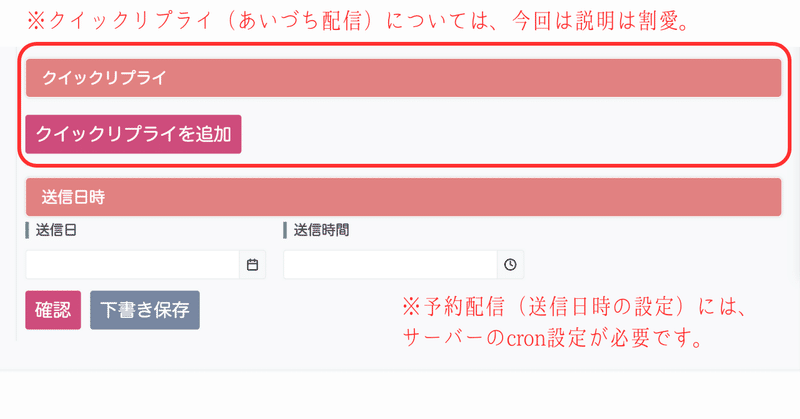
⑤送信内容の確認をする
一斉送信の場合、送信内容の確認をする方法は、2つあります。
⑤-1:送信確認画面で確認する
[確認]をクリックして、送信確認画面に進みましょう。
この画面は、送信日時を予約していない場合の送信内容の確認画面です。
[大丈夫なので送信する]をクリックすると、送信されます。

ちなみに、送信日時を予約している場合
送信日時を予約している場合、送信確認画面は、このようになります。

⑤-2:スマートフォンで、送信のシミュレーションをする
LPressでは、送信確認画面に移動すると、スマートフォンで送信のシミュレーションを行うことができます。
スマートフォンのLINEアプリ(LINE公式アカウントアプリではありません)で、自分のアカウントを開きます。
すると!
なんということでしょう!
自分のアカウントに、「配信予定の内容を表示(タップ)」というリッチメニューが表示されています!
これを「シミュレーションリッチメニュー」と呼びます。

この「シミュレーションリッチメニュー」をタップすると、配信予定の内容が表示されます。
こちらは、いわゆるテスト配信なので、あなたにしか配信されていません。
いかがでしたか?
今回は、一斉配信(テキスト配信)について、解説しました。
これから、どんどんいろんな機能を紹介していきますので、
引き続き、よろしくお願いしますね。
私の投稿を読んで、「LPress」に興味を持った方がいらっしゃいましたら、私のLINE公式アカウントからご連絡ください。
このリンクor二次元コードからご登録いただくと、メッセージ欄に、キーワードが仕込まれています。
そのまま送信してください。
★私のLINE公式アカウントは、こちらから
https://yutte.link/07b77080ed2accfa72a639428dd6d968/
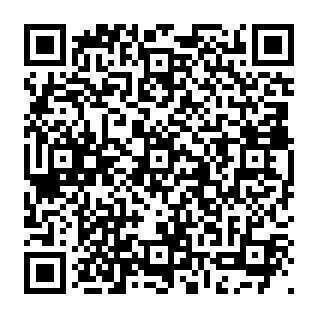
この記事が気に入ったらサポートをしてみませんか?
